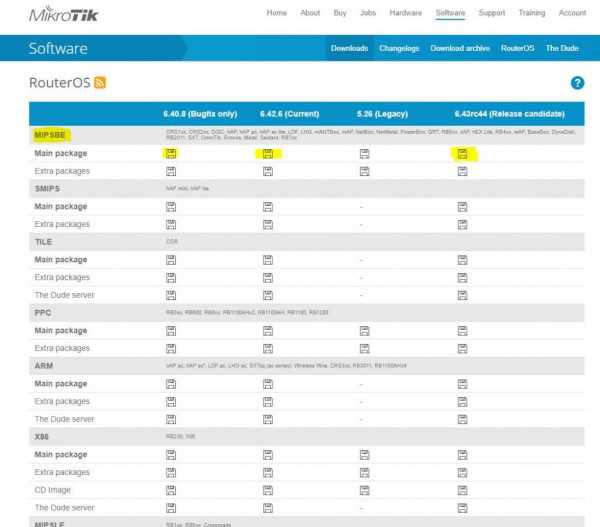Как создать загрузочную флешку с Ultraiso. Как сделать загрузочную флешку windows 7 с помощью ultraiso
Как сделать загрузочную флешку Windows 7 в UltraISO
 Для того, чтобы установить на компьютер Windows 7, предварительно необходимо записать дистрибутив этой операционной системы на флешку или диск. Сегодня в интернете существует масса программ, которые позволяют создавать загрузочные флешки. Но сегодня мы рассмотрим этот процесс на примере популярной программы UltraISO.
Для того, чтобы установить на компьютер Windows 7, предварительно необходимо записать дистрибутив этой операционной системы на флешку или диск. Сегодня в интернете существует масса программ, которые позволяют создавать загрузочные флешки. Но сегодня мы рассмотрим этот процесс на примере популярной программы UltraISO.
Ниже мы рассмотрим два варианта создания загрузочной флешки в UltraISO, которые будут отличаться в зависимости от источника с операционной системой.
Для использования и первого, и второго способов, вам, естественно, понадобится установленная программа UltraISO. Скачать программу вы сможете по ссылке в конце статьи.
Способ 1: создание загрузочной флешки с образа Windows
Самый распространенный способ, когда у вас имеется скаченный на компьютер образ Windows 7.
Откройте программу UltraISO, щелкните по вкладке «Файл» и перейдите к пункту «Открыть». Появится проводник Windows, в котором необходимо указать путь к образу операционной системы.

Когда нужный образ будет выбран, программа отобразит все файлы, входящие в состав образа ОС. Чтобы приступить к процессу создания загрузочной флешки, выберите вкладку «Самозагрузка» и перейдите к пункту «Записать образ Жесткого диска».

Далее вам необходимо указать съемный диск, который станет загрузочной флешкой, а метод записи оставляете по умолчанию (USB-HDD+). Теперь, когда все готово, нажмите кнопку «Записать».

Программа предупредит, что в результате выбранного действия, вся информация, содержащаяся на флешке, будет безвозвратно удалена. Чтобы продолжить, нажмите кнопку «Да».
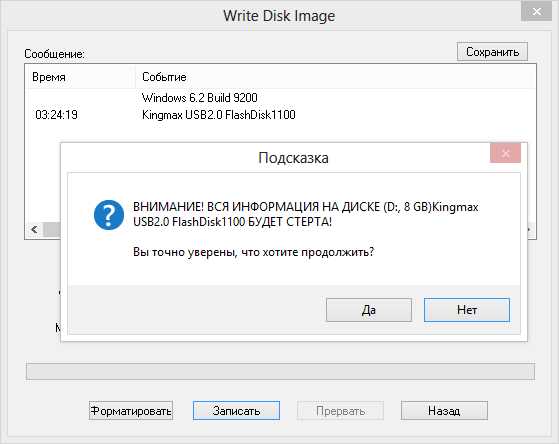
Программа перейдет к процессу записи образа Windows 7 на флешку, который займет несколько минут. После окончания выполнения процесса программы, у вас будет готовая загрузочная флешка, с помощью которой можно переустановить ОС Windows.
Способ 2: создание загрузочной флешки с DVD диска
Теперь рассмотрим ситуацию, когда у вас имеется диск с операционной системой, который вы хотите продублировать на загрузочную флешку. Для этого вставьте диск с Windows 7 в привод и запустите UltraISO. В окне программы откройте вкладку «Файл» и выберите пункт «Открыть CD/DVD». В открывшемся проводнике необходимо указать дисковод, в котором находится диск с ОС.
Теперь откройте вкладку «Самозагрузка» и перейдите к пункту «Записать образ Жесткого диска». В поле «Disk Drive» укажите путь к своей флешке, а затем нажмите кнопку «Записать».

Программа потребует подтвердить ход выполнения действий, т.к. в процессе все содержимое флешки будет безвозвратно удалено. После этого начнется ход выполнения программы, по окончании которого загрузочная флешка будет готова.
Когда вы завершите работу с программой UltraISO, вы сможете сразу приступить к переустановке Windows 7. Более подробно об этом процессе мы уже однажды рассказывали в этой статье.
Скачать UltraISO бесплатно
Загрузить программу с официального сайта
itcreeper.ru
Загрузочная флешка WINDOWS 7 UltraISO

Обзор программы UltraISO
Мелкими, но уверенным шагами уходит то время, когда программное обеспечение и игры распространялись на физических носителях. Сейчас все чаще софт покупается через оформление подписок, скачивание образов и т.д., то есть цифровой контент обычно приходит к конечному пользователю в виде готового файла из сети интернет. Если раньше, чтобы установить операционную систему пользователи покупали диск, вставляли диск в DVD-привод, а затем устанавливали ОС следуя инструкциям, то сейчас все популярные дистрибутивы в основном распространяются в виде iso-образов. Вы скачиваете такой образ в интернете, однако, что делать с ним дальше – неизвестно. Как вытащить из образа все необходимые для установки файлы? Чтобы достигнуть конечной цели и установить свежую ОС на жесткий диск, недостаточно просто записать файл образа на флешку или диск, а затем подключить носитель к компьютеру – для этого носитель должен быть загрузочным. Чтобы сделать его таковым, существуют специальные утилиты для создание загрузочных дисков или флешек. Одной из них является программа UltraISO. Как её использовать – читайте дальше.
Загрузочная флешка с WINDOWS 7 8 с помощью UltraISO
Первым делом данную полезную утилиту необходимо скачать. Сделать это можно по соответствующему запросу в любом популярном поисковике. После скачивания и установки запускаем программу:

Если вас встречает такое окно, жмите кнопку «Пробный период». После запуска утилиты видим перед собой следующее окно:

В заголовке окна неприятно красуются слова о незарегистрированной версии, но нам это не помешает. Перед процессом создания загрузочного носителя, необходимо открыть образ операционной системы:
Для этого жмем «Файл» -> «Открыть».

И ищем образ соответствующей системы. Кстати, данный способ не подходит к ранним версиям ОС от Windows, к примеру, Windows XP, но вряд ли вы захотите установить её. После выбора образа жмем «Открыть» и видим, что в предыдущем окне появились файлы, сидящие в образе:

Далее, в меню “Самозагрузка», выбираем пункт «Записать образ жесткого диска».

Но, выбирайте данный пункт, если хотите создать загрузочную флешку. Если же хотите создать загрузочный диск, справа, в меню «Инструменты», выбирайте пункт «Записать образ CD». К слову, DVD-диск должен быть чистым.Я буду создавать загрузочную флешку, поэтому пойду по ранее выбранному пути. И, да, флешка уже должна быть вставлена в разъем и, желательно, отформатирована. Если на ней есть важные файлы – при создании загрузочной флешки они удалятся, помните об этом. Если все хорошо, флешка подсоединена, то вы увидите перед собой следующий экран:

Если флешка не отформатирована, можете сделать ее чистой из этого же окна, нажав на кнопку «Форматировать». Если флешка чиста – смело нажимайте на кнопку «Записать». После этого стартует процесс записи и через пару минут ваша загрузочная флешка будет готова! В случае с диском, этапы работы примерно такие же.После окончания процесса записи вы можете перезагружать компьютер и выбирать флешку в загрузочном меню, либо выставить приоритет загрузки устройств в биос, поставив на первое место загрузочную флешку (после установки системы не забудьте сменить приоритет на обратный). Кстати, PE-системы, которые можно загружать с флешки, также могут быть записаны данным способом.
Как записать ISO образ на USB флешку с помощью UltraISO
pamyati.net
ЗАПИСАТЬ ВИНДОВС 7 НА ФЛЕШКУ ЧЕРЕЗ ULTRAISO - Создаем загрузочную флешку Windows 7 с помощью программы UltraISO
 Загрузочная флешка, с образом операционной системы Windows, может быть создана при помощи программы UltraISO. Для того, чтобы установить операционную систему Windows, нужен загрузочный диск или загрузочная флешка.
Загрузочная флешка, с образом операционной системы Windows, может быть создана при помощи программы UltraISO. Для того, чтобы установить операционную систему Windows, нужен загрузочный диск или загрузочная флешка.
Флешка сейчас есть практически у каждого, поэтому проще и удобнее сделать именно загрузочную флешку. Для создания загрузочной флешки существует много способов и программ, например Windows 7 USB DVD Download Tool. Одной из наиболее популярных программ является Ultraiso.

Выбираем флешку, на которую будем записывать образ Windows (в моем случае ), метод записи обычно подходит . Когда все выбрано, жмем на кнопку Записать. Вся информация на флешке будет удалена. Программа открылась, теперь нам нужно в ней выбрать .iso образ загрузочного диска, в нашем случае с Windows 7. Нажимаем «File» (Файл), и выбираем «Open» (Открыть).

Теперь наш образ открыт в программе UltraISO, остается только записать его на флешку. А напротив «Disk Drive» была выбрана нужная нам флешка. Сейчас нам еще нужно отформатировать флешку и можно начинать запись. Появится маленькое окно, в котором мы отформатируем нашу флешку. Просто переписать файлы нельзя, поскольку флешка не станет загрузочной. После того как вы получили в руки образ с Windows 7, необходимо записать его на какой-либо носитель.
Данная статья расскажет вам как записать образ на флеш-накопитель (USB-Flash или HDD-Flash) с помощью программы UltraIso. Рисунок 4. Запись образа windows 7 на флешкуШаг 5. В поле Disk Drive необходимо выбрать ваш носитель (в случае, если в компьютер вставлены несколько флешек). Ваша загрузочная флешка готова. Теперь если вы перезагрузите компьютер, то, зайдя в БИОС, вы сможете установить вашу флешку для загрузки и установки с неё Windows 7 (first boot device).
В большинстве случаев, серьезные проблемы удается решить только с помощью переустановки операционной системы, если вы заранее не сделали резервное копирование Windows и ваших данных. Для того, чтобы создать загрузочную флешку в UltraISO, необходимо открыть программу UltraISO от имени администратора.
Затем в открывшемся окне Проводника необходимо выбрать образ операционной системы Windows для последующей записи его на флеш накопитель. В окне «Открыть ISO файл» следует выбрать файл образа операционной системы, а затем нажать на кнопку «Открыть».
Как создать загрузочную флешку с Ultraiso
После открытия окна «Write Disk Image (Записать образ диска)» вам нужно будет проверить правильность выбора диска для создания загрузочной флешки. В пункте «Метод записи» нужно выбрать «USB-HDD+», а затем перейти к форматированию флешки или записи образа операционной системы Windows. В случае, если USB флеш накопитель уже был отформатирован перед процессом создания загрузочной флешки, то тогда, вам необходимо будет нажать на кнопку «Записать».

В окне предупреждения необходимо нажать на кнопку «ОК». После форматирования будут уничтожены все данные, которые до этого находились на флешке. Скорость создания загрузочной флешки будет зависеть от мощности вашего компьютера.

Для этого в меню Файл выбираем пункт Открыть. Открываем папку с образом Windows, выделяем его и жмем на кнопку Открыть. В конце, появится сообщение о том, что запись завершена.
Запись образа windows 7 на флешку
Этот образ должен быть в формате .iso, надеюсь вы его уже скачали. Запускаем программу UltraISO (на рабочем столе и в меню пуск должен быть ярлык). Находим наш образ, выбираем его и нажимаем «Открыть».
Нажимаем «Bootable» (Самозагрузка) и выбираем «Write Disk Image…» (Записать образ жесткого диска…). Не смотрите на то, что у меня флешка на 1 Гб, просто под рукой нет большего объема. Форматирование флешки уничтожит все файлы которые на ней находятся. Нужно только в пункте «Файловая система» выбрать NTFS, и нажать «Начать».
Создание загрузочной флешки в UltraISO
Правильных способов существует много, в этой заметке я расскажу о записи с помощью программы UltraISO. UltraISO автоматически форматирует накопитель в FAT32, поэтому не подходит для записи файлов >4GB. Если в образе есть такой файл, придётся воспользоваться альтернативными методами записи. Может, кто-то сталкивался с подобной проблемой? Перед тем как приступить к установке операционной системы, необходимо определить, с какого типа носителя будет выполняться установка.
На последнем окне НЕ снимаем галочки с «Ассоциировать .iso файл с UltraIso» и «Установить ISO CD/DVD эмулятор (ISO Drive)». Шаг 4. Открываем наш образ с помощью «Файл — Открыть». Далее идём в пункт «Самозагрузка – Write Disk Image (записать образ диска)».
Также проверьте правильность выбранного образа в строке «Файл образа». Проверьте содержимое вашей флешки, и если на ней нет ничего важного, смело нажимаете «Да». По окончании записи вас известят о том, что запись прошла успешно: «Burn successful!». Итак, для подготовки образа подключите flash-диск к usb-порту вашего компьютера.
Через некоторое время образ операционной системы Windows будет записан на флешку. Загрузочная флешка успешно создана. После этого, вам следует открыть Проводник и убедиться, что образ операционной системы Windows 8 был записан на флеш накопитель. Теперь вам необходимо будет в окне «Write Disk Image» нажать на кнопку «Записать», для записи образа операционной системы, для начала создания загрузочной флешки.
Также интересно:
Жизнь
proslogogu.ru
- Как запустить viber на компьютере

- Программа чтоб не было видно онлайн в вк

- Флешка для компа

- Отключение ненужного в windows 10
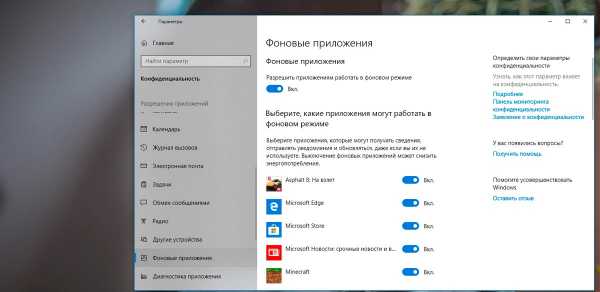
- Почему в компьютере не показывает видео в интернете
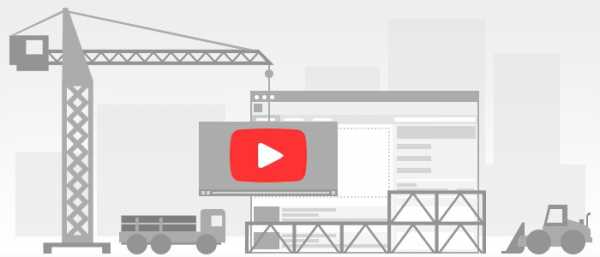
- Моргает монитор периодически

- Экран моргает

- Чем сканировать

- Как запустить графическую оболочку linux
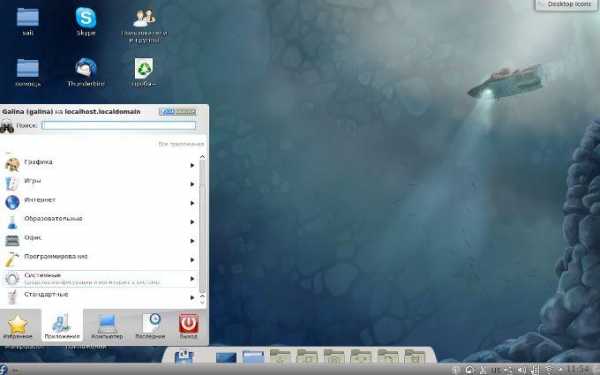
- Как чистить от пыли пк

- Mikrotik как обновить прошивку